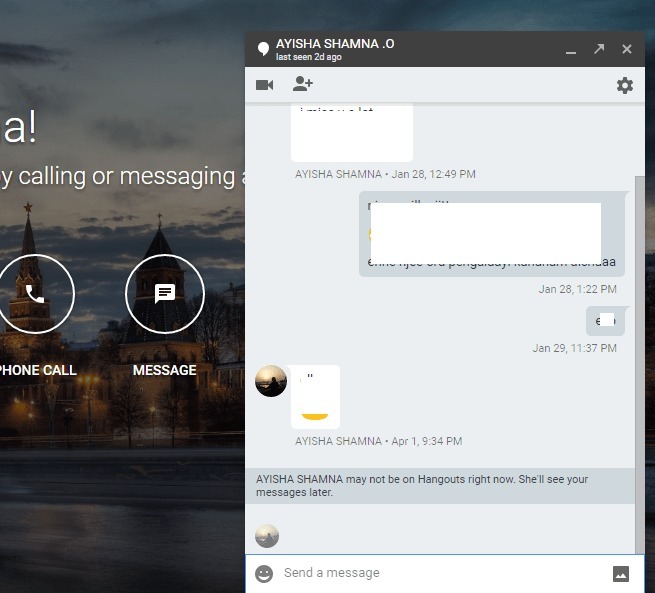- Гоогле Хангоутс је сјајан алат за комуникацију заснован на вебу који је развио Гоогле и који свако може да користи.
- То је само један од многихслични алати за комуникацију доступни на Интернету, али чињеница да га није потребно инсталирати даје предност над многим конкурентима.
- Ако имате још проблема са овом одличном алатком за видео конференције, погледајте нашунаменско чвориште за решавање проблема са Гоогле Хангоутс-ом.
- За још сјајних чланака на ту тему погледајте наш наменски чланакГоогле Паге.

Овај софтвер ће поправити уобичајене рачунарске грешке, заштитити вас од губитка датотека, малвера, квара хардвера и оптимизирати ваш рачунар за максималне перформансе. Решите проблеме са рачунаром и уклоните вирусе сада у 3 једноставна корака:
- Преузмите алатку за поправак рачунара Ресторо који долази са патентираним технологијама (патент доступан овде).
- Кликните Покрените скенирање да бисте пронашли проблеме са Виндовсом који би могли да узрокују проблеме са рачунаром.
- Кликните Поправи све да бисте решили проблеме који утичу на сигурност и перформансе рачунара
- Ресторо је преузео 0 читаоци овог месеца.
Ступање у контакт са блиским особама никада није било лакше откад је стигао Интернет. Штавише, појавили су се програми свих врста који укључују функције размене тренутних порука, видео позиве и још много тога.
Одличан пример таквих програма је Гоогле Хангоутс, комуникациони софтверски производ који је развио Гоогле и коме можете лако да приступите путем свог веб прегледача.
Нажалост, чак и услуга софтверског гиганта попут Гоогле-а није сигурна од повремених проблема.
На пример, корисници су извештавање да имају проблема са феедом видео камере када користе услугу.
Моја веб камера исправно ради са другим апликацијама, осим са Гоогле Хангоут-ом. Хангоут каже да се камера покреће, али на крају не ради. Већ сам проверио да ли Хангоут-у нисам дозволио приступ мојој веб камери, што сам и учинио, па мислим да то није проблем. Молим вас помозите. Нисам сигуран да је повезан, али ни ја не могу да делим свој екран кроз Хангоут.
С обзиром да је Гоогле Хангоутс прилично популаран, одлучили смо да прегледамо неколико корака за решавање проблема како бисте коначно могли уживати у коришћењу ове алатке у пуној мери њених могућности.
Како могу да поправим да Гоогле Хангоутс камера не ради?
1. Уверите се да ваш хардвер није крив
- Уверите се да је ваш микрофон Камера, а звучници су прикључени на рачунар и укључени.
- У случају да имате видео феед, али нема звука, уверите се да микрофон није искључен
- Ако било који хардвер повежете путем УСБ-а, проверите да ли је потребно да инсталирате софтвер или управљачке програме произвођача уређаја.
- Уверите се да ниједан други програм на рачунару не користи камеру или микрофон када користи Гоогле Хангоутс
- Погледајте дно прозора видео позива Гоогле Хангоутс и уверите се да сте укључили микрофон или камеру.
2. Уверите се да су подешавања Хангоутс-а правилно постављена

- Отворите прегледач и покрените Гоогле Хангоутс на новој картици
- Изаберите на врху прозора видео позива Подешавања
- Обавезно одаберите одговарајући уређај за свако подешавање.
- Можете га променити помоћу Стрелица надоле
-
Камера
- Ако камера ради, видећете видео у горњем десном углу
-
Микрофон
- Да бисте тестирали микрофон, говорите наглас и питајте да ли вас друга особа може чути
-
Звучници
- Да бисте тестирали звучнике, кликните Тест
-
Камера
- Можете га променити помоћу Стрелица надоле
3. Обавите поновно покретање рачунара или једноставно поново покрените позив

- Изађите из тренутног видео позива
- Затворите прегледач
- Поново покрените прегледач
- Вратите се у прозор Гоогле Хангоутс-а и покушајте поново да позовете особу
- Ако то не успе, једноставно поново покрените рачунар
Ваш прегледач такође може бити разлог што Хангоутс има проблема. Испробајте неке од ових алтернатива!
4. Уверите се да друга особа нема проблема са видео снимцима
Ако сте испробали све горе поменуте методе, можда проблем није у вама већ у особи са којом покушавате да разговарате.
То је речено, једноставно замолите их да следе исте горе поменуте кораке за решавање проблема, а затим покушајте да извршите видео позив са њима.
Ако и даље имате проблема, посетите Хангоутс форум да бисте добили помоћ од упућених људи који користе Хангоутс.
 Ако ниједан од горе поменутих корака не да резултате, добра идеја би била пријавити проблем.
Ако ниједан од горе поменутих корака не да резултате, добра идеја би била пријавити проблем.
- Кликните на врх прозора видео позива Више
- Изаберите Повратна информација
- На левој страни одаберите да ли желите да укључите снимак екрана.
- Ово може у великој мери помоћи код техничких проблема.
- Можете да истакнете или замрачење било која подручја на фотографији.
- Опишите свој проблем и потрудите се да будете што прецизнији и прецизнији колико можете
- Кликните Пошаљите
- Да ли Гоогле Хангоутс приказује ваш број телефона?
Гоогле Хангоутс ће приказати ваш верификовани број телефона само када позивате на Андроид или иОС уређају. Међутим, можете да промените ово подешавање тако да вас могу видети само они који вас већ имају на листи контаката свог телефона.
 И даље имате проблема?Поправите их помоћу овог алата:
И даље имате проблема?Поправите их помоћу овог алата:
- Преузмите овај алат за поправак рачунара оцењено одличним на ТрустПилот.цом (преузимање почиње на овој страници).
- Кликните Покрените скенирање да бисте пронашли проблеме са Виндовсом који би могли да узрокују проблеме са рачунаром.
- Кликните Поправи све да реши проблеме са патентираним технологијама (Ексклузивни попуст за наше читаоце).
Ресторо је преузео 0 читаоци овог месеца.
Често постављана питања
Отворите прегледач, идите на хангоутс.гоогле.цом или отворите Хангоутс у Гмаил-у. Ово је слично ономе како бисте повежите се са Гоогле Меет-ом.
Да, Гоогле Хангоутс је генерално бесплатан за употребу. Међутим, ако желите да упућујете позиве на бројеве телефона и налазите се изван САД-а или Канаде, могу се применити одређени порези, слично ономе како бисте користите Скипе.
Гоогле Хангоутс ће приказати ваш верификовани број телефона само када позивате на Андроид или иОС уређају. Међутим, можете да промените ово подешавање тако да вас могу видети само они који вас већ имају на листи контаката свог телефона.